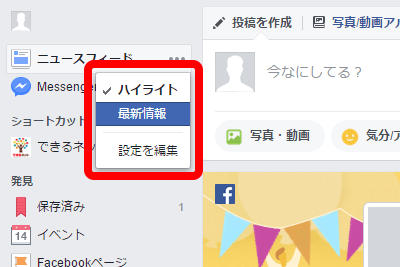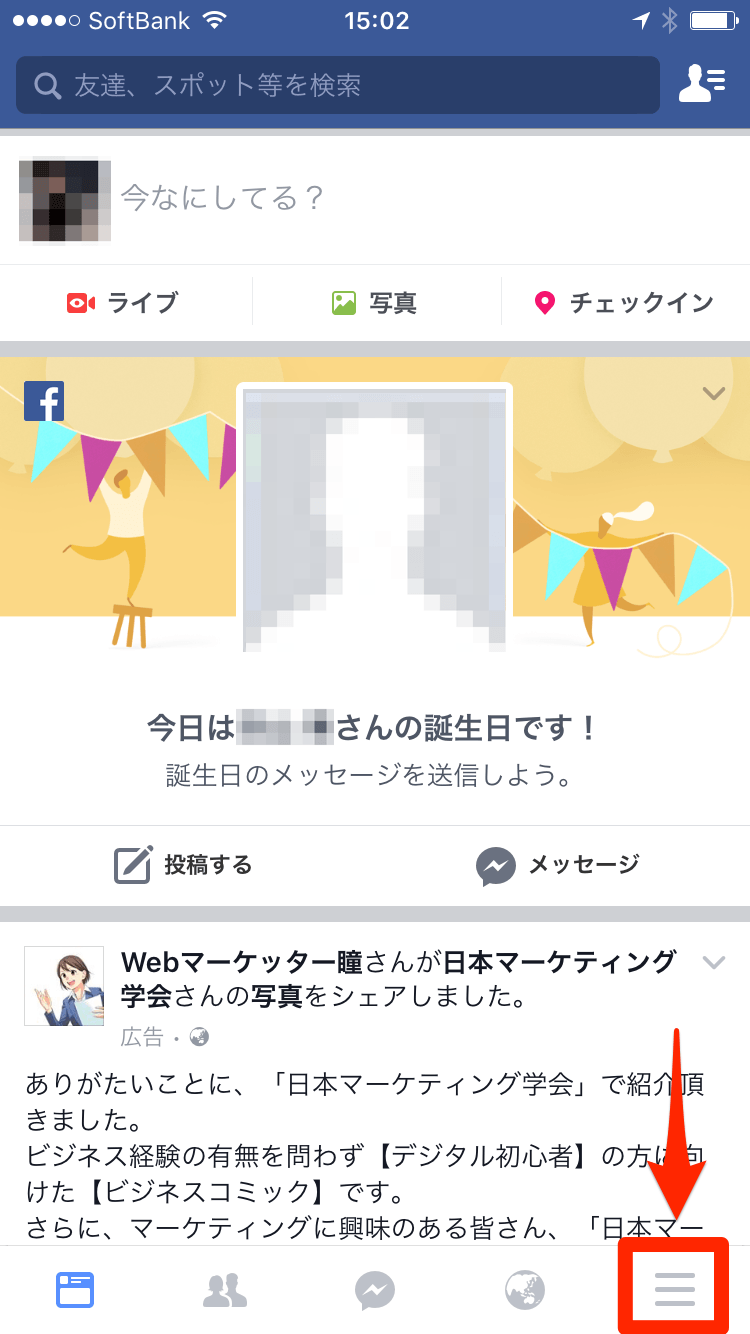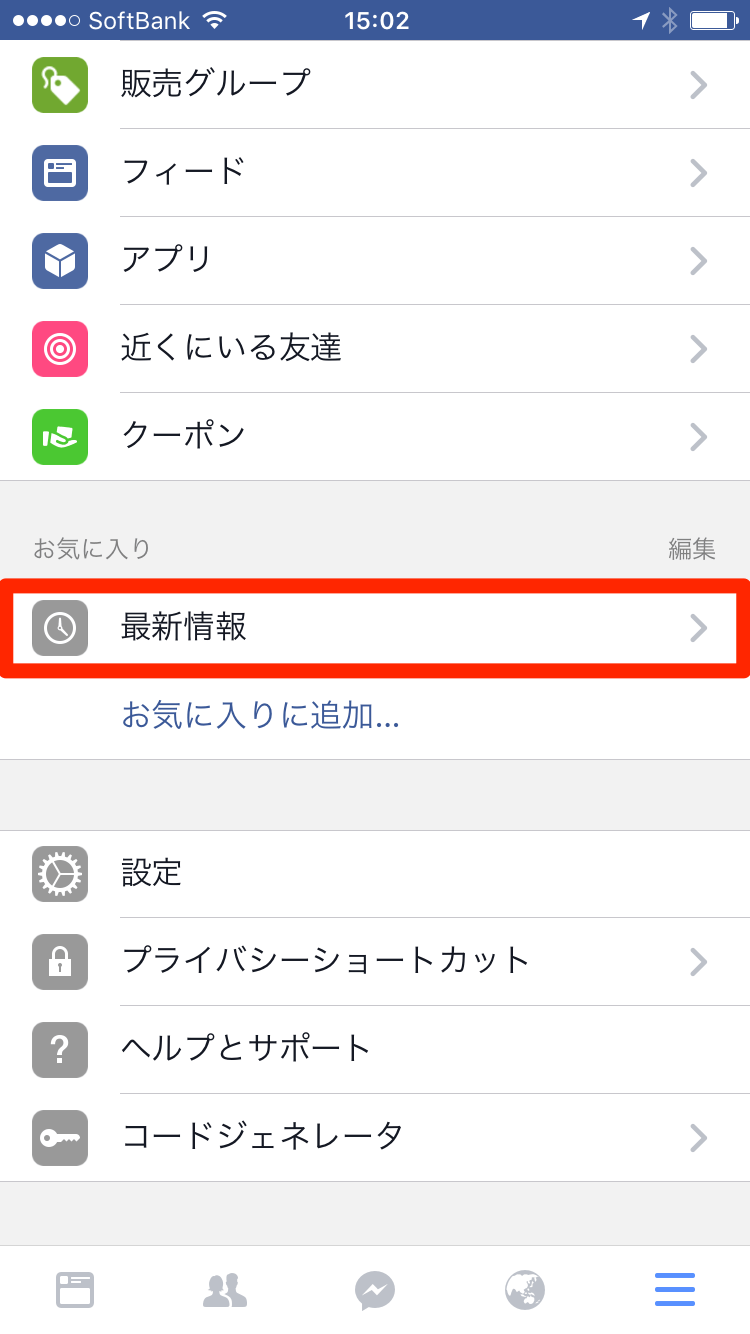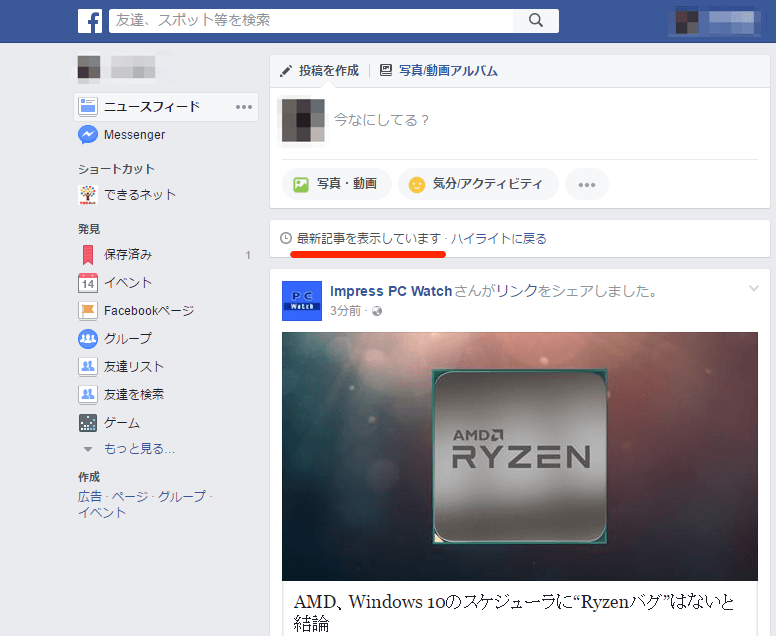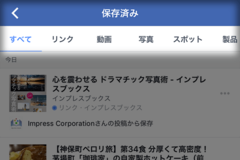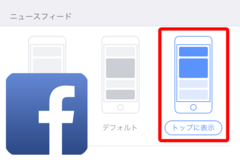Facebookのニュースフィードは2種類ある
Facebookの友達や、フォローしているFacebookページの投稿が表示される「ニュースフィード」には、実は「ハイライト」と「最新情報」という2つの表示方式があることを知っていますか?
「ハイライト」とは、Facebook独自のルール(アルゴリズム)によって投稿の表示順序が決まる方式のこと。「いいね!」をした数などで友達との親密度が測られ、それが高い投稿ほど優先的に表示します。つまり、完全な時系列で投稿が表示されるわけではありません。
一方の「最新情報」とは、投稿を最新のものから順に表示する方式です。単に新しい情報を探したいときには、こちらのほうが便利です。
通常、ニュースフィードは「ハイライト」の状態で表示されますが、手動で「最新情報」に切り替えることもできます。スマホアプリ、パソコンのWebブラウザーのそれぞれでの方法を見てみましょう。
iPhone/Androidアプリで「最新情報」に切り替える
1メニューを表示する
ここではiPhoneアプリを例にします。画面右下(Androidでは右上)にあるメニューのアイコンをタップします。
2「最新情報」に切り替える
下にスクロールし、中ほどにある[最新情報]をタップします。
3投稿が新しい順に表示された
投稿が新しい順に表示され、最新の投稿が最上部に表示されました。画面左下(Androidでは左上)にあるアイコンをタップすると、通常(ハイライト)のニュースフィードに戻ります。
パソコンのWebブラウザーで「最新情報」に切り替える
1ニュースフィードの方式を選択する
WebブラウザーでFacebookにログインし、[ニュースフィード]の右側にある3つの点のアイコンをクリックします。続いて[最新情報]をクリックしましょう。
2投稿が新しい順に表示された
「最新記事を表示しています」と表示され、投稿が新しい順に変わったことがわかります。元に戻すには[ハイライトに戻る]をクリックします。